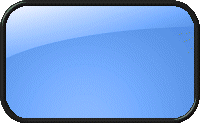Tutorial: Comment Etablir Une Carte UIComme le topic l'indique je vais vous presenter un tutorial assez simple sur la facon d'etablir les cartes UI des unites!!
Tout d'abord une definition des cartes UI
I) DefinitionLes cartes UI representent le portrait des unites dans le jeu!! le dossier UI se trouve dans RTW/Data/UI! ce dossier comprends 2 sous dossiers unit_info et unit:
_unit>>ce dossier comprend toutes les cartes de l'unite tel les icones que ce soit dans la file de recrutement, dans une armee ou encore en bataille personalisee!!
_unit_info>>ce dossier comprend les infos concernant les unites enfin sa physionnomie. C'est a dire que sans cette carte et sans le code votre unite apparaitra comme un paysan mais avec son propre nom!! ce qui est deconcertant!!
donc nous allons voir comment nous allos proceder pour que l'unite n'est plus une tete de paysan mais un corp qui lui est propre
II) Utilisation de la couche alphaPour ce faire vous aurez besoin d'un logiciel de dessin comme photoshop cs2 ou the gimp (perso j'utlise psp cs2 car c'est plus simple je trouve meme si the gimp est en francais)!!
donc avant de commencer voici l'unite que nous allons faire:
maintenant ouvrons le dossier UI et allons dans unit_info/Corinth
puis chercher l'unite Thespian_Hoplite (pour info toutes les unites sont au format TGA)!!
en 1>>channel qui veut dire calque en anglais
en2>>RGB qui veut dire red green blue ces couleurs melanges vous donne les differentes couleurs de l'unites selon les coordonne de ces couleurs (amis ca octavius l'explique dans son tuto pour les provinces)!!
Le calque:le but est de dote a cette unite un calque qui en fait se nome couche alpha c'est ce qui va permettre au jeu de savoir qu'il faut garder l'unite et lui enlever le fon qui se trouve sur elle!! actuellement ca ne se voit mais dans le jeu oui (car voir un gros trou dans le corp de l'unite c'est as joli joli)!!
donc aller en bas et juste avant l'icone poubelle vous en verrez une en carre "create new chanel" (cree un nouveau calque)!!
normalement vous dverez voir un fond noirseulement nous nous voulons l'unite dans ce cas clicker sur baguette magique puis selctionne toute l'unite l'arrire plan y est selectionne aussi!!
mainteant quand vous regarder votre couche alpha un trace s'y est degage!! ce que nous vopulons c'est que l'unite soit en blanc et l'arriere plan en noir!!
voyez plutot:
en 1>>la couche alpha cree initialement noir!!
en 2>>l'outil baguete magique permet de selectionne l'ensemble de l'unite mais pas les sous partis tel l'ecartement des jambes!! donc pour ce faire fait ctrl+maj ca permet de rajouter la partie manquante sans deselectionner le reste!! pensez a bien tout selectionner autrement vous aurez des surprises dans le jeu!!
en 3>>la section selection utile pour la suite du tuto!!
en 4 le jeux de l'arriere plan et du plan!!
il y a en dessous des 2 gros carres superposables un tout petit cliker dessus cela aura de remettre la couleur de l'arriere plan et du plan par defaut (blanc noir)!!
maintenant nous allons etablir la couche sur l'unite donc je rappelle le noir est pour l'arriere plan et le blanc l'unite!!
donc prenez le pot de peinture, puis l'option avec les 2 gros carres le premeir en haut est le set forground color (en noir) et le 2e le set background color (en blanc)!!
ensuite cliker sur votre selection (donc le soldat + l'arriere plan) puis vous verrez qu'il est en noir le fond en blanc!! aller dans selection et faites inverse seul l'unite est selectionnee le puis avec votre pot de peinture cliker sur la selection vous remarquerez que tout devient blanc!!
vous faites select>>inverse!!
puis avec votre pot de peinture cliker sur l'arriere plan et non l'unite la l'arriere plan sera en noir et votre unite en blanc!!
donc prenez le pot de peinture, puis l'option avec les 2 gros carres le premeir en haut est le set forground color (en noir) et le 2e le set background color (en blanc)!!
ensuite cliker sur votre selection (donc le soldat + l'arriere plan) puis vous verrez qu'il est en noir le fond en blanc!! aller dans selection et faites inverse seul l'unite est selectionnee le puis avec votre pot de peinture cliker sur la selection vous remarquerez que tout devient blanc!!
vous faites select>>inverse!!
puis avec votre pot de peinture cliker sur l'arriere plan et non l'unite la l'arriere plan sera en noir et votre unite en blanc!!
voici la forme obtenue:
en 1>> la fonction arriere plan / plan comme suist
en 2>>le pot de peinture qui vous permet de peindre votre selection
en 3>>le panneau select on a besoins que de la fonction inverse
en 4>>le resultat obtenue
en 5>>l'historique de vos etape tout ce que vous faite y est affiche ici, vous pouvez biensure supprimer si une erreur survient!!
en 6>>la couche alpha selectionne et cocher les couleurs simplement coches!!
maintenant que la couche y est il faut l'enlever de l'unite meme si on ne la voit pas!! donc faite select>>inverse seu l'unite est selectionnee selectionne et coche la cocuhe alpha dans chanel (en bas a droite puis en ayant au prealable coche les couleur RGR puis R, G, B (elles sont simplement cochees mais PAS selectionnes; puis faite "suppr" rien ne se passe...byzare ça...c'est normal si l'on en croit a ce qui est dit pluq haut!!
voila ce qu'on obtient:
ensuite faite image>>image size
vous devez mettre imperativement la largeur en 160 et la longueur en 210!!
decoher les proportions pour etre liblre dans vos mesures et mette bien que vous etes en pixels!!
puis sauveagrder en 32 bits!!
maintenant vous pouvez quiter psps cs2!!
III) Le codeUne fois votre couche faites aller dans data/UI/unit/argos puis prenez l'unite #Thespies copié et collez la dans unit_info/argos
puis renomez la en Thespian_Hoplite_INFO et l'autre en Thespies_info si vous faite autrement votre unite apparaitra mes en icone alors que la elle appraitra normalement!
maintenant allons dans data/descr_unit_enum
puis nous cherchons argos et nous y mettons les lignes suivantes
thespies
thespies_descr
thespies_descr_short
maintenant lançons le jeu et nous devrions avoir ceci:

voila maintenant vous savez etablir une carte UI!!
NOTE>>la modif que j'ai entrepri est realise a partir d'hegemonia, mod qui n'est pas encore dispo mais vous pouvez le faire sur un mod en developpant ou encore defaire ce qui a ete fait dans un mod puis le refaire!!
bon j'ai passe du temps sur le tuto donc ne soyez pas trop mechant car j'ai eu quelques embrouilles si certains point vou semble obscure n'hesitez pas a venir m'enreferez!!